7. lépés: A migrálás utáni lépések
Ez a 7. lépés egy bérlők közötti OneDrive-áttelepítés végrehajtására tervezett megoldásban. További információt a Bérlők közötti OneDrive-áttelepítés áttekintése című témakörben talál.
- 1. lépés: Csatlakozás a forráshoz és a célbérlőkhöz
- 2. lépés: Megbízhatósági kapcsolat létrehozása a forrás és a célbérlő között
- 3. lépés: A megbízhatósági kapcsolat létrejöttének ellenőrzése
- 4. lépés: Felhasználók és csoportok előzetes létrehozása
- 5. lépés: Identitásleképezés előkészítése
- 6. lépés: Bérlők közötti OneDrive-áttelepítés indítása
- 7. lépés: A migrálás utáni lépések
Megbízhatósági kapcsolat eltávolítása
Fontos
A forrás- és célbérlői licencek lejárata előtt távolítsa el a megbízhatósági kapcsolatot a forrás- és a célbérlőkről. A licencek lejárata után a megbízhatósági eltávolítási parancs nem fog működni a forráson.
A forrásbérlőn futtassa ezt a parancsot a Forrás és a Cél bérlő közötti megbízhatósági kapcsolat eltávolításához.
Remove-SPOCrossTenantRelationship -Scenario MnA -PartnerRole Target -PartnerCrossTenantHostUrl <TARGETCrossTenantHostUrl>A célbérlőn futtassa ezt a parancsot a cél és a forrásbérlő közötti megbízhatósági kapcsolat eltávolításához.
Remove-SPOCrossTenantRelationship -Scenario MnA -PartnerRole Target -PartnerCrossTenantHostUrl <TARGETCrossTenantHostUrl>
Paraméterdefiníciók
| Paraméter | Definíció |
|---|---|
| PartnerRole | Annak a partnerbérlőnek a szerepkörei, amellyel megbízhatóságot létesít. Akkor használja a forrást , ha a partnerbérlő a OneDrive-áttelepítések forrása, és a cél , ha a partnerbérlő a cél. |
| PartnerCrossTenantHostURL | A partnerbérlő bérlők közötti gazdagép-URL-címe. A partnerbérlő ezt a következő futtatásával állapíthatja meg: Get-SPOCrossTenantHostURL az egyes bérlőkön. |
Átirányítási hivatkozások eltávolítása a migrálás után
Miután befejeződött a forrásból a célhelyre történő áttelepítés, a rendszer átirányítási hivatkozást helyez el a forráson. Ha a felhasználók megpróbálnak visszatérni a forrásfiókjukba vagy webhelyükre, a hivatkozás automatikusan átirányítja őket az új célwebhelyükre. A teljes migrálás befejezése után távolítsa el az átirányítási hivatkozásokat a forrásból.
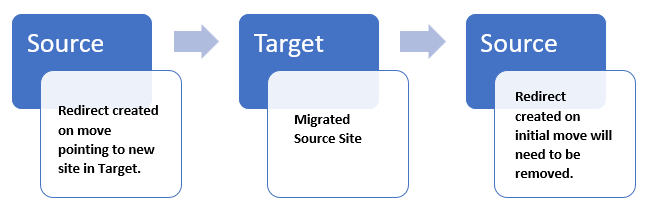
Időnként előfordulhat, hogy egy felhasználót vissza kell telepíteni az eredeti forrásba. Távolítsa el az átirányítási hivatkozást a célon, ha egy felhasználót visszatelepít a forrásba.
- Az átirányítási hivatkozások eltávolításához használja a Remove-SPOSite PowerShell-parancsot.
- A bérlőn található összes átirányítási webhely listájának lekéréséhez használja a Get-Sposite -Template RedirectSite#0 parancsot.
Nyomon követheti a célhelyről a forrásba visszatelepített felhasználókat vagy webhelyeket. Miután sikeresen migrálta ezeket a felhasználókat vagy webhelyeket a forrásba, ellenőrizze, hogy a felhasználó/webhelyek elérhetők-e. Ezután a Remove-SPOSite paranccsal eltávolíthatja az átirányítási hivatkozást a Célból.
Fontos
A webhely URL-címének egyedinek kell lennie. Amikor egy felhasználót vagy webhelyet visszatelepít a forrásba, a kezdeti áthelyezéskor létrehozott átirányítási webhely az eredeti URL-címet fogja használni. Ez ütközést eredményez, és ha nem távolítja el, a migrálás sikertelen lesz. az átirányítási hivatkozás továbbra is jelen van azon a bérlőn, amelybe migrálni próbál.
A migrálás utáni egyéb lépések
A migrálás befejezése után a OneDrive-felhasználóknak be kell jelentkezniük az új identitásukkal, és újra kell szinkronizálniuk a fájljaikat a célbérlőn található eszközeikkel.
OneDrive Vállalati verzió
Az új hitelesítő adataikkal a felhasználók a Microsoft 365 appindítójával vagy webböngészőjével jelentkezhetnek be a OneDrive-ba.
Engedélyek a OneDrive-tartalmakhoz
A OneDrive-tartalmak elérésére engedéllyel rendelkező felhasználók továbbra is hozzáférhetnek azokhoz, feltéve, hogy szerepelnek az identitásleképezési fájlban.
OneDrive szinkronizálási ügyfélalkalmazás
A felhasználónak be kell jelentkeznie a OneDrive szinkronizálási ügyfélalkalmazásba és az új OneDrive-helyére az új identitásával. A lépés elvégzése után a fájlok és mappák újraszinkronizálásba kerülnek az eszközre.
Hivatkozások megosztása
Az áttelepített fájlok meglévő megosztott hivatkozásai automatikusan át lesznek irányítva az új célhelyre.
Visszajelzés
Hamarosan elérhető: 2024-ben fokozatosan kivezetjük a GitHub-problémákat a tartalom visszajelzési mechanizmusaként, és lecseréljük egy új visszajelzési rendszerre. További információ: https://aka.ms/ContentUserFeedback.
Visszajelzés küldése és megtekintése a következőhöz: